Trước khi in văn bản, tài liệu chúng ta cần phải thực hiện căn lề văn bản trong Word 2019 trước khi in. Vậy việc căn lề trên Word có gì khó? Các bước thực hiện cần chú ý những gì? Bài viết dưới đây sẽ hướng dẫn các bạn chi tiết cách căn chỉnh lề văn bản trong Word 2019 với các bước thực hiện vô cùng đơn giản.
Căn lề văn bản Word là bước thực hiện cần thiết giúp chúng ta có một tài liệu, một văn bản được định dạng theo chuẩn quy định. Người dùng có thể căn lề trái, lề phải, lề trên, dưới sao cho phù hợp hoặc theo đặt theo quy định đã thống nhất giúp văn bản đẹp, chuẩn, trực quan và chuyên nghiệp hơn.

Căn chỉnh lề văn bản chuẩn trong Word 2019
Hướng dẫn căn lề văn bản trên Word 2019
Trong bài hướng dẫn này, Taimienphi.vn sẽ hướng dẫn các bạn thực hiện căn lề văn bản trong Word 2019. Các bạn thực hiện tương tự theo hướng dẫn trong bài viết này nếu đang sử dụng Word 2016, 2013 và 2010. Đối với phiên bản Word có giao diện cũ hơn như Word 2007, 2003 các bạn tham khảo cách căn lề trong Word tại đây.
Bước 1: Để căn lề văn bản trong Word 2019, đầu tiên các bạn nên chuyển đơn vị đo mặc định về Centimeters cho dễ dùng. Bạn nhấn vào menu File góc trên bên trái giao diện Word -> chọn Option.
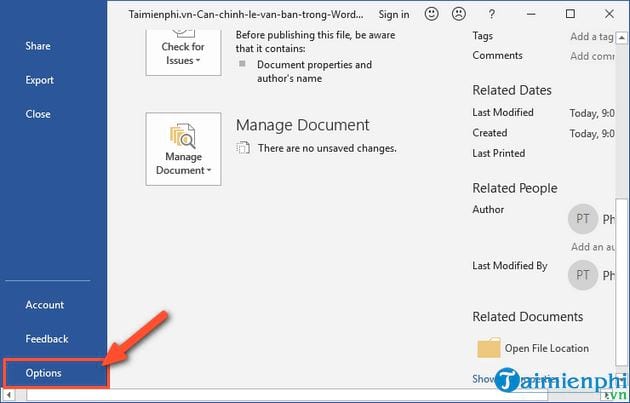
Bước 2: Chọn tab Advanced ở cột bên trái -> rồi tìm tới mục Display ở bên phải. Bạn thay đổi giá trị Show Measurements in unit of từ Inches sang Centimeters

Bước 3: Chuyển đổi đơn vị xong, bạn quay trở lại giao diện Word 2019, bạn nhấn chọn tab Layout ->Margins -> chọn Custom Margins

Bước 4: Giao diện Page Setup xuất hiện, bạn chỉnh sửa lại các thông số lề trên (Top), lề dưới (Bottom), lề trái (Left), lề phải (Right) theo ý muốn của bạn -> chọn xong, bạn nhấn OK.

https://thuthuat.taimienphi.vn/cach-can-chinh-le-van-ban-trong-word-2019-52619n.aspx
Trên đây là cách căn chỉnh lề văn bản trong Word 2019 với các bước thực hiện rất đơn giản để bạn chủ động thiết lập, căn chỉnh lề theo ý muốn của mình, trường hợp bạn muốn căn chỉnh lề đẹp cho khổ giấy A4 trong Word thì thực hiên theo các bước hướng dẫn tại đây để có tài liệu, văn bản đẹp và đúng chuẩn theo quy định.